vivo手机手势操作有哪些具体使用方法?
vivo手机手势操作是提升使用效率、减少实体按键依赖的重要功能,通过特定的滑动、点击或长按动作,可实现快速返回、多任务切换、截屏、启动应用等操作,尤其适合追求便捷操作或实体按键损坏时的替代方案,不同vivo机型(如OriginOS、Funtouch OS等系统版本)的手势逻辑略有差异,但核心操作大同小异,以下从基础手势、进阶设置及使用技巧三方面详细说明:

基础手势操作(适用于多数OriginOS/Funtouch OS机型)
导航手势基础设置
首先需开启手势导航:进入「设置」-「系统导航」- 选择「手势导航」(部分旧机型为「便捷体感」),关闭虚拟按键或悬浮球即可启用,基础手势主要包括三大核心操作:
| 手势动作 | 功能说明 | 适用场景 |
|---|---|---|
| 从屏幕左右边缘向内滑动并暂停 | 返回上一级界面(支持连续返回,部分机型需长按0.5秒触发) | 退出应用、关闭弹窗、返回列表页 |
| 从屏幕底部中间向上滑动并悬停 | 调出多任务界面(显示最近使用的应用卡片) | 切换应用、关闭后台任务 |
| 从屏幕底部中间上滑并停留 | 启动/回到桌面(部分机型需长按1秒触发,与多任务手势区分) | 快速返回主屏幕、退出多任务界面 |
全局手势扩展功能
除基础导航外,vivo还支持自定义全局手势,通过「设置」-「便捷功能」-「手势体感」-「自定义手势」可设置以下操作:
- 截屏:三指下滑或双击电源键+音量下键(部分机型支持三指长按截屏)
- 录屏:三指上滑(需提前在「屏幕录制」中开启)
- 打开应用:例如画“O”打开相机、画“M”打开音乐等(需在「手势体感」中启用)
- 静音:拿起手机静音(翻转静音)、手掌覆盖屏幕静音(智慧识屏功能)
单手操作优化手势
针对大屏手机,vivo提供「单手模式」手势:
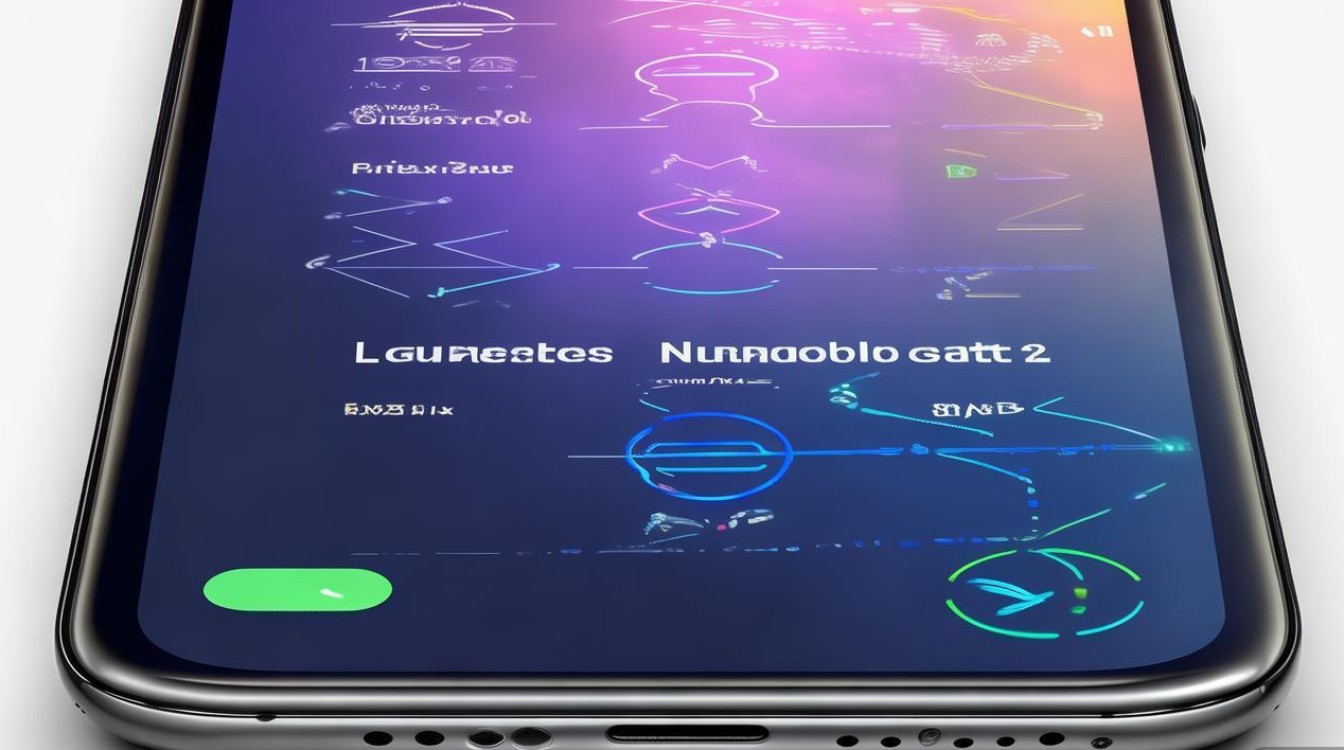
- 缩小屏幕:从屏幕左下角或右下角向内滑动并停留(缩小后可拖动屏幕位置)
- 快捷截屏:用单手拇指与食指捏合屏幕(部分机型支持)
进阶手势设置与个性化
手势灵敏度调节
在「系统导航」-「手势导航」中可调整「返回灵敏度」和「多任务灵敏度」,若手势触发不灵敏,可适当调高灵敏度数值;若误触频繁,则降低灵敏度。
特定场景手势
- 游戏模式手势:进入「设置」-「游戏空间」-「游戏助手」,开启「游戏防误触」后,游戏界面边缘滑动区域会缩小,避免误触返回。
- 分屏操作:从屏幕底部中间上滑停驻多任务界面,点击应用卡片右上角的“┇”选择“分屏”,或用三指上滑/下屏直接触发分屏(部分机型支持)。
旧机型手势适配(Funtouch OS)
部分搭载Funtouch OS的旧机型(如Y、S系列)手势逻辑略有不同:
- 返回:屏幕左侧或右侧边缘向内滑动(不支持连续返回)
- 多任务:屏幕底部中间上滑
- Home键:需在「设置」-「导航键」中模拟,或通过长按多任务界面触发
手势使用技巧与注意事项
- 避免误触:若频繁误触返回,可检查是否开启「智能防误触」(在「手势导航」设置中),或使用屏幕保护膜减少边缘误触。
- 手势冲突解决:若自定义手势与系统功能冲突(如画“O”与返回手势),可进入「自定义手势」调整绘制路径或关闭不常用的手势。
- 更新系统优化:部分旧机型手势体验可通过升级系统版本优化,建议定期检查系统更新(「设置」-「系统升级」)。
- 无障碍手势:在「设置」-「辅助功能」-「快捷启动及手势」中,支持开关机、截屏等无障碍手势,适合特殊需求用户。
相关问答FAQs
问题1:vivo手势导航返回时总误触怎么办?
解答:首先检查是否开启「智能防误触」(路径:设置-系统导航-手势导航-智能防误触),开启后可减少边缘误触;其次调整返回灵敏度至适中(避免过高导致轻微滑动即返回);若仍无效,可尝试更换边缘无弧度的钢化膜,或切换至悬浮球导航模式作为临时替代。
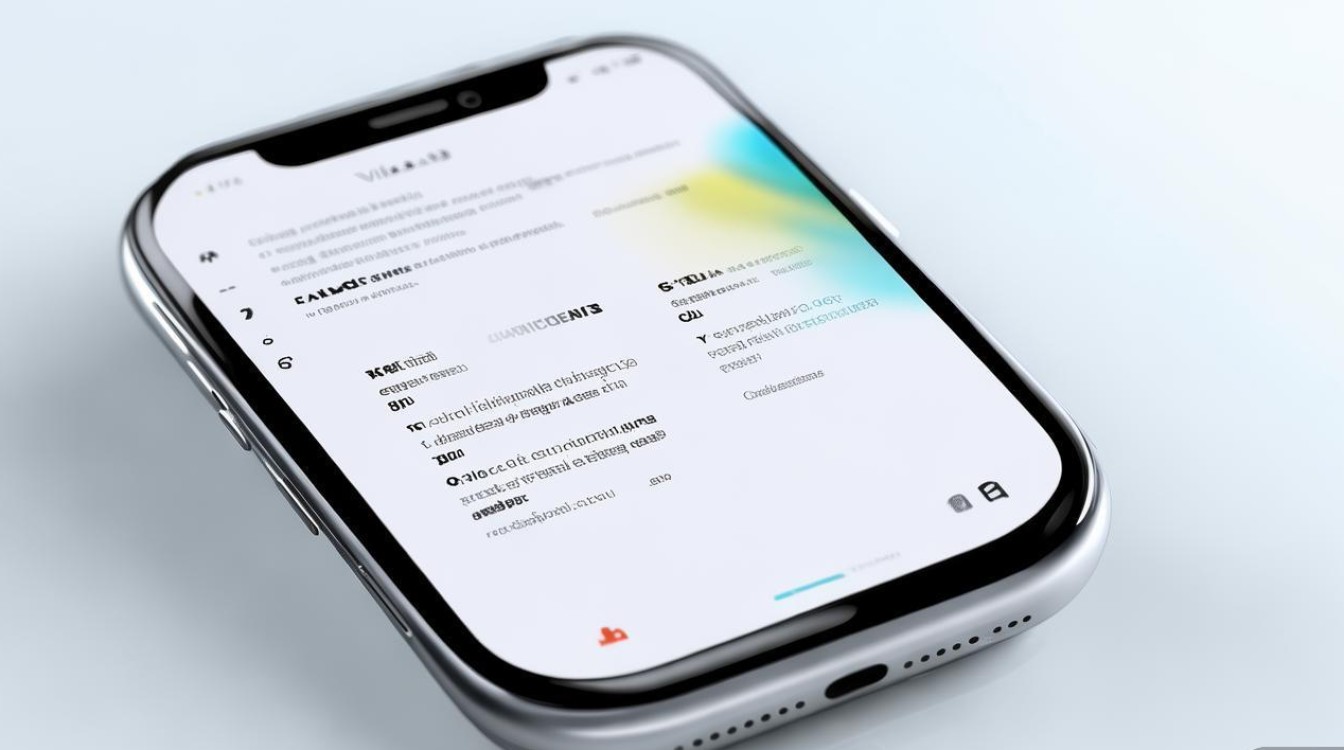
问题2:如何用手势快速截屏和录屏?
解答:截屏手势为三指同时从屏幕顶部向下滑动(部分机型需长按0.5秒),若未生效需在「设置-便捷功能-手势体感」中开启「三指截屏」;录屏手势为三指同时从屏幕底部向上滑动,需提前在「设置-锁屏与密码-屏幕录制」中开启「三指上滑启动录屏」,部分机型支持长按电源键+音量下键截屏,可作为备用方案。
版权声明:本文由环云手机汇 - 聚焦全球新机与行业动态!发布,如需转载请注明出处。


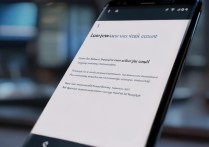
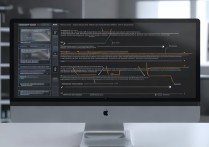
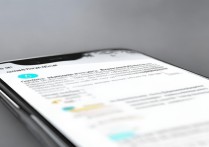







 冀ICP备2021017634号-5
冀ICP备2021017634号-5
 冀公网安备13062802000102号
冀公网安备13062802000102号